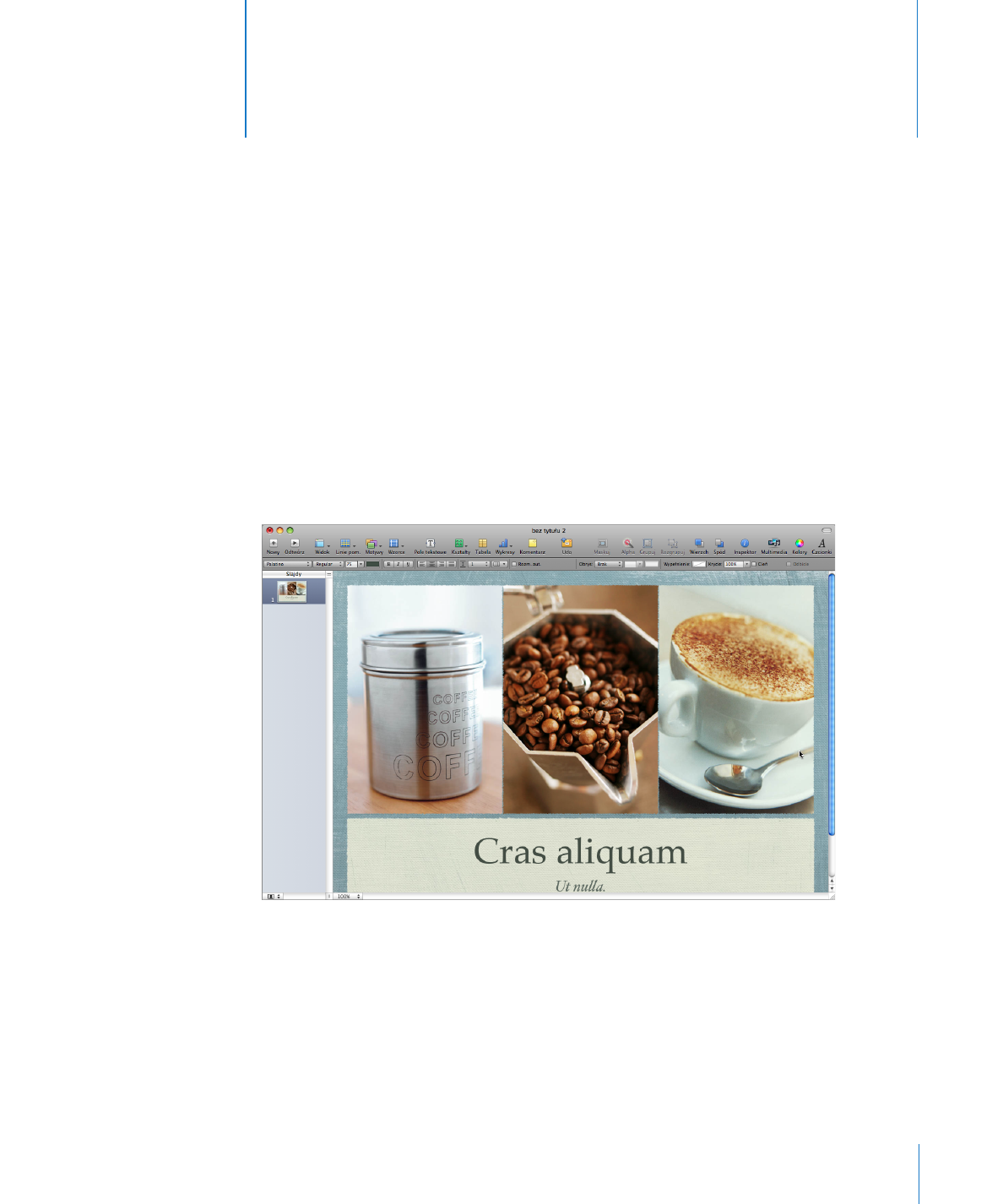
Zapraszamy do Keynote ’09
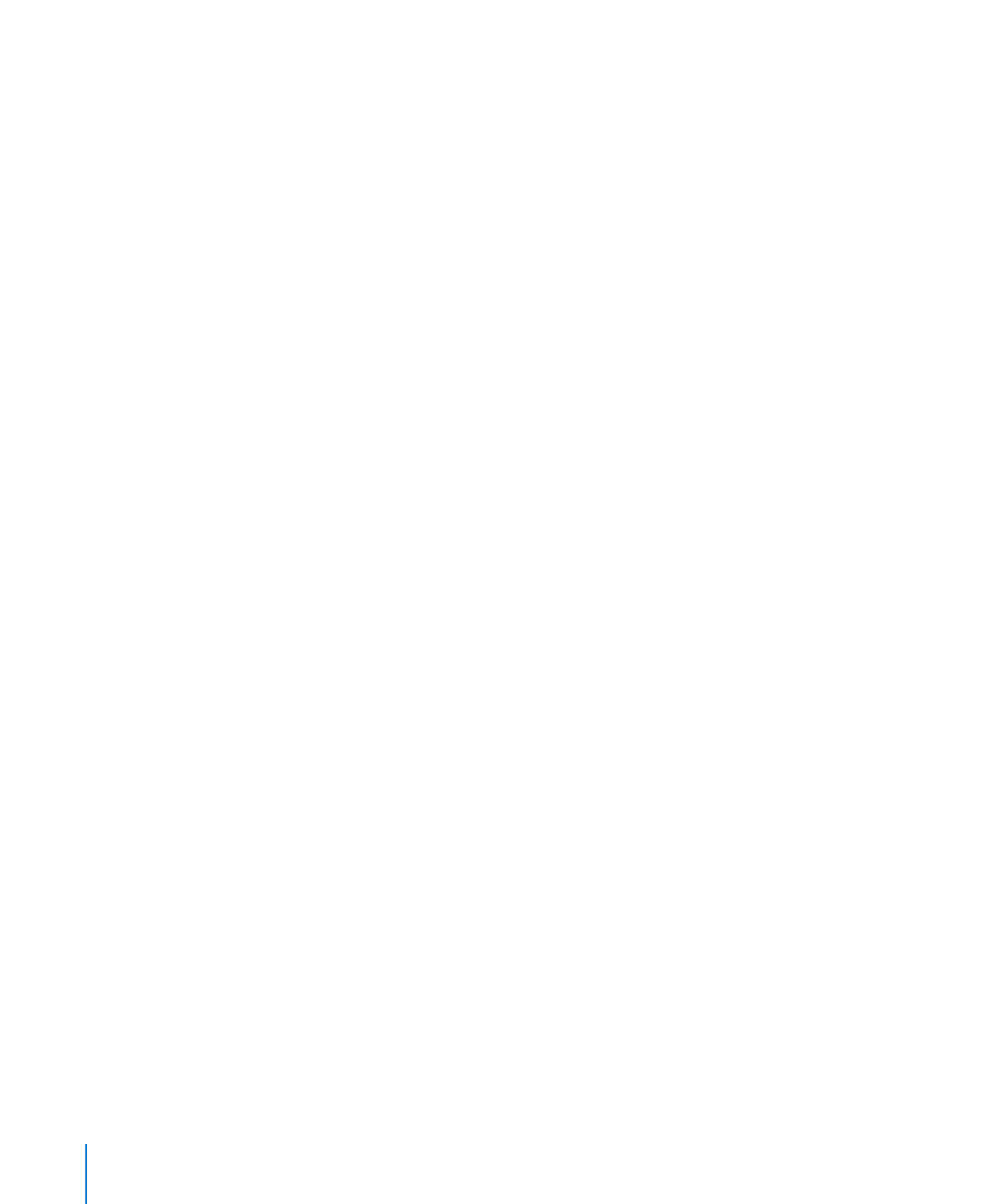
12
Wstęp
Zapraszamy do Keynote ’09
Internetowe samouczki wideo
Internetowe samouczki wideo, dostępne na www.apple.com/pl/iwork/tutorials/
keynote pokazują sposoby wykonywania najczęstszych zadań w Keynote. Po
pierwszym otwarciu Keynote, na ekranie pojawi się komunikat z łączem do tych
internetowych samouczków. Można je także otworzyć w dowolnej chwili, otwierając
Keynote i wybierając Pomoc > Samouczki wideo.
Pomoc ekranowa
W pomocy ekranowej Keynote można znaleźć szczegółowe instrukcje dotyczące
wykonywania poszczególnych zadań. Chcąc z niej skorzystać, wystarczy otworzyć
Keynote i wybrać Pomoc > Pomoc Keynote. Pierwsza strona pomocy zawiera także
łącza prowadzące do przydatnych witryn internetowych.
Formuły i funkcje iWork — pomoc
Pomoc dotycząca formuł i funkcji iWork zawiera dokładne instrukcje opisujące sposób
tworzenia formuł i funkcji oraz korzystania z nich w prezentacjach. Można ją otworzyć
z menu „Pomoc” w dowolnym programie iWork. Wystarczy otworzyć Keynote, Numbers
lub Pages, po czym wybrać Pomoc > „Formuły i funkcje iWork — pomoc”.
Witryna iWork
Najnowsze informacje dotyczące iWork znajdziesz na stronie www.apple.com/pl/iwork.
Witryna wsparcia
Informacje dotyczące rozwiązywania problemów znajdziesz na stronie
www.apple.com/pl/support/keynote.
Dymki pomocy
Keynote udostępnia dymki pomocy, opisujące w skrócie większość obiektów na
ekranie. Jeżeli chcesz zobaczyć dymek pomocy, umieść nieruchomo wskaźnik myszy
nad danym obiektem.
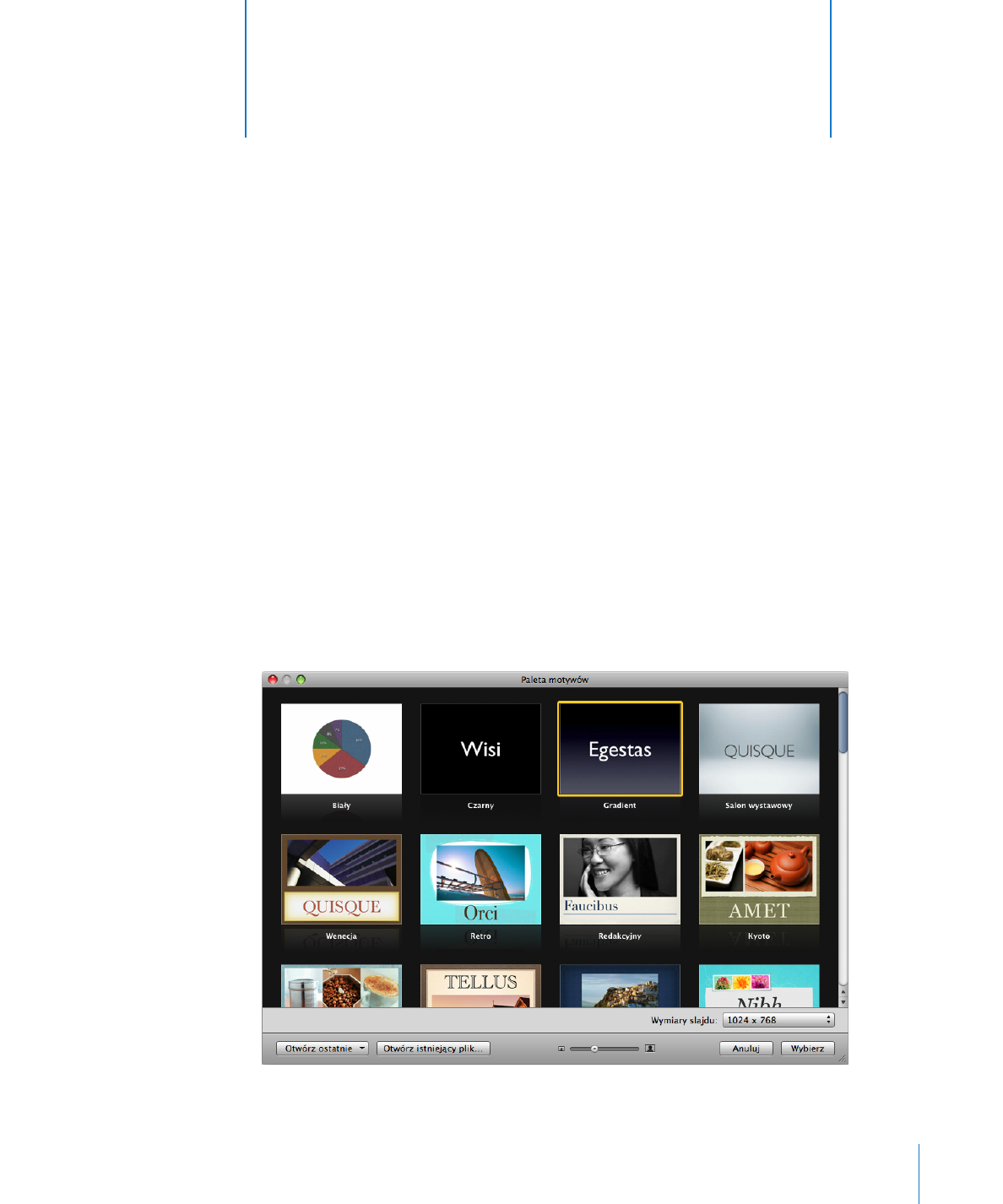
13
Poznawanie okien i narzędzi używanych do tworzenia
pokazów slajdów w Keynote.
Każdy tworzony pokaz slajdów stanowi samodzielny dokument programu Keynote.
Filmy, dźwięki i inne pliki multimedialne dodane do pokazu slajdów mogą być
zachowane jako część dokumentu, co pozwoli na łatwe przenoszenie prezentacji z
jednego komputera na inny.
Motywy i slajdy wzorcowe
Po pierwszym otwarciu Keynote (poprzez kliknięcie raz w jego ikonę w Docku lub
dwa razy w jego ikonę w Finderze), otwarta zostanie paleta motywów, zawierająca
dostępne motywy, zaprojektowane przez Apple, których można użyć w swoim pokazie
slajdów.
1